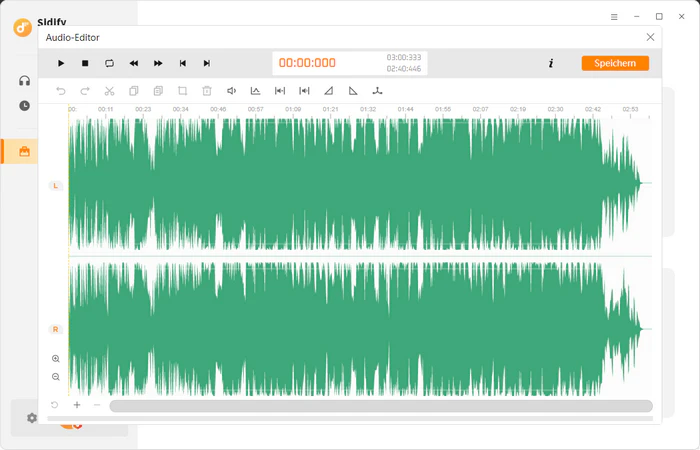Sidify Deezer Music Converter ist eine unverzichtbare Software für alle Deezer-Nutzer, die ihre Lieblingsmusik dauerhaft auf ihren Geräten speichern möchten. Mit diesem innovativen Tool können Sie ganz einfach Titel, Playlists und Alben von Deezer herunterladen und in gängige Audioformate wie MP3, AAC, WAV, FLAC, AIFF und ALAC konvertieren. Die ID3-Tags und die ursprüngliche Klangqualität bleiben auch nach der Konvertierung erhalten. Folgendenmaßen schauen Sie sich kurz an, wie Deezer Music Converter registriert wird und wie es auf dem Windows-Computer funktioniert.
Bevor Sie Sidify Deezer Music Converter kaufen, können Sie die kostenlose Testversion herunterladen. Mit der kostenlosen Version können Sie nur die erste Minute des Liedes konvertieren und überprüfen, ob das Programm auf Ihrem Computer richtig funktionieren kann. Um diese Einschränkung von Testversion aufzuheben, können Sie eine Lizenz erwerben.
 Klicken Sie hier, um die neueste Version der Deezer Music Converter herunterzuladen.
Klicken Sie hier, um die neueste Version der Deezer Music Converter herunterzuladen.
 Klicken Sie hier, um die neueste Version der Deezer Music Converter zu kaufen.
Klicken Sie hier, um die neueste Version der Deezer Music Converter zu kaufen.
Schritt 1Klicken Sie direkt auf das Profilsymbol in der unteren linken Ecke des Programms. Das Registrierungsfenster öffnet sich automatisch. Darüber können Sie auf  in der oberen Leiste des Programms und Anmelden aus dem Dropdown-Menü wählen.
in der oberen Leiste des Programms und Anmelden aus dem Dropdown-Menü wählen.
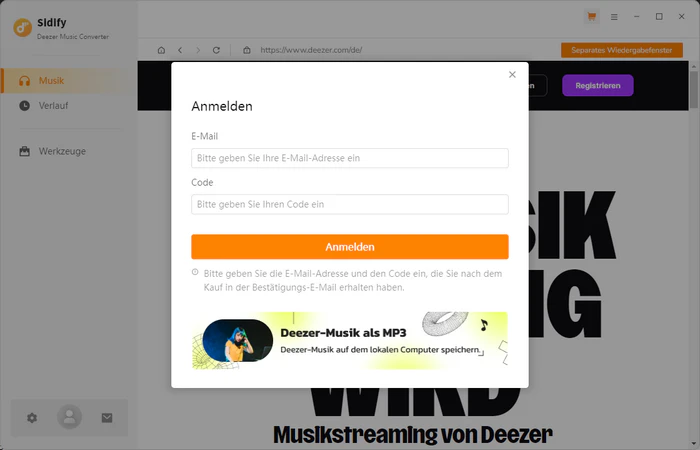
Schritt 2Kopieren und fügen Sie die Registrierungsinformationen (E-Mail-Adresse + Code) in das Popup-Fenster ein.
Wenn Sie ein Monats- oder Jahresabo verlängert haben, werden Sie eine E-Mail mit der neuen Lizenz erhalten. Bitte kopieren Sie die Lizenz und gehen Sie oben rechts zu  (Menüsymbol) > Registrieren > Konto ändern. Fügen Sie die neue Lizenz in das Registrierungsfenster ein, um das Programm erneut freizuschalten.
(Menüsymbol) > Registrieren > Konto ändern. Fügen Sie die neue Lizenz in das Registrierungsfenster ein, um das Programm erneut freizuschalten.
Hinweis: Beim Eingeben von Registrierungsinformationen achten Sie bitte darauf, die Infos zwischen Groß- und Kleinschreibung zu unterschieden. Fügen Sie am Anfang oder Ende des Wortes kein Leerzeichen ein.
Schritt 1Führen Sie Sidify Deezer Music Converter aus und ein Fenster von Deezer-Webplayer wird gleichzeitig geöffnet. Melden Sie sich mit Ihrem Deezer-Account im Webplayer an.
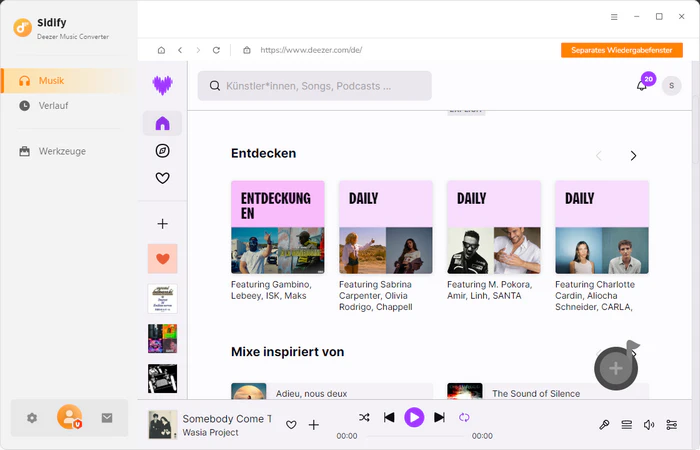
Schritt 2Klicken Sie jetzt auf  unten links, und dann gelangen Sie an das Einstellungsfenster. Hier wählen Sie den Konvertierungsmodus, das Ausgabeformat (MP3/AAC/WAV/FLAC/AIFF/ALAC), Bitrate (320kbps, 256 kbps, 192kpbs und 128kbps) und den Ausgabeordner.
unten links, und dann gelangen Sie an das Einstellungsfenster. Hier wählen Sie den Konvertierungsmodus, das Ausgabeformat (MP3/AAC/WAV/FLAC/AIFF/ALAC), Bitrate (320kbps, 256 kbps, 192kpbs und 128kbps) und den Ausgabeordner.
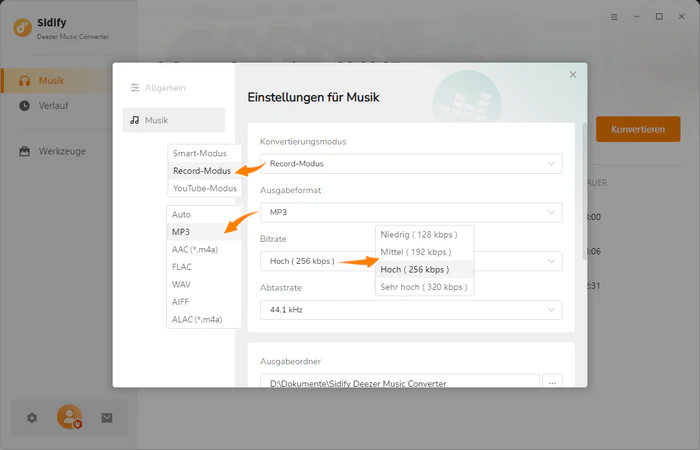
Sie können auch Ausgabeordner und Ausgabe-Organisation (Sortierung nach Künstler, Album, Playlist usw.) anpassen. Wenn Sie den Ausgabeordner nicht ändern möchten, wird die heruntergeladene Musik unter dem Standardordner gespeichert. Darüber hinaus können Sie den Namen von Ausgabedatei in der Option Ausgabename nach Titel-Nr., Titel, Künstler, Album und Playlist benutzerdefiniert anpassen. Durch die Aktivierung der Option von Liedtext speichern können Sie auch die Lyrics von Deezer Musik als TXT oder LRC downloaden.
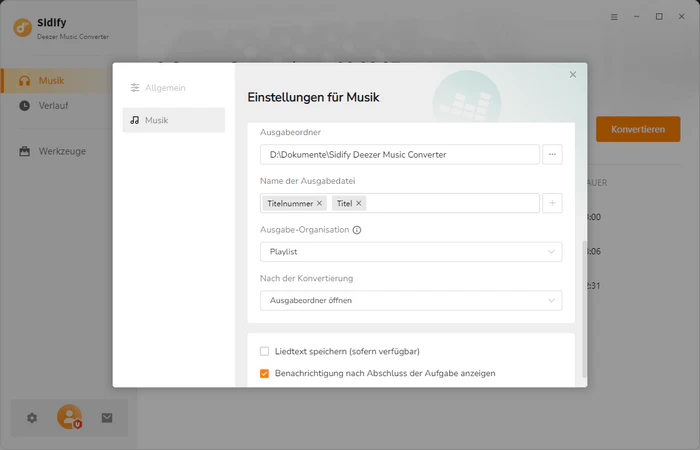
Im Abschnitt Allgemein können Sie das Erscheinungsbild auf Hell oder Dunkel ändern. Darüber hinaus kann die Sprache des Programms an Ihre Bedürfnisse angepasst werden.
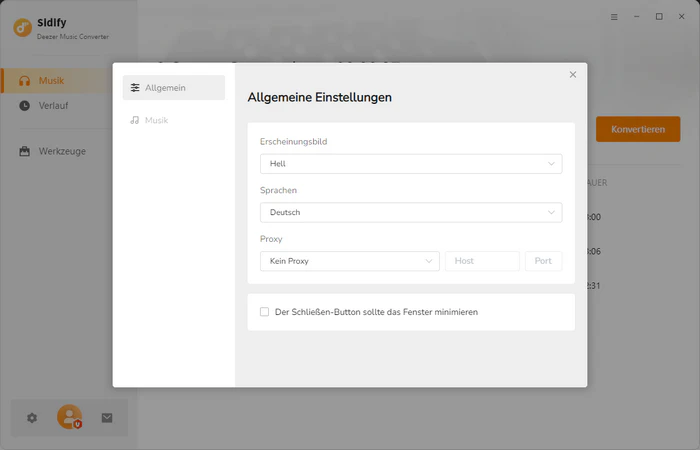
Schritt 3 Um Deezer Musik hinzuzufügen, öffnen Sie eine Playlist oder ein Album im Fenster von Deezer-Webplayer. Klicken Sie auf das Hinzufügen-Symbol.
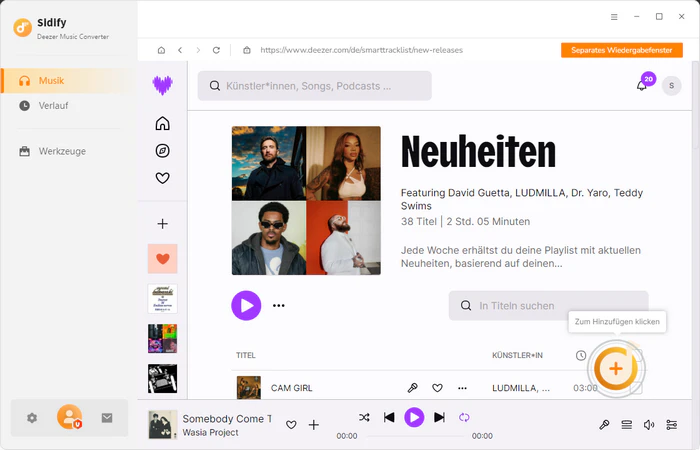
Wählen Sie Songs aus dem Popup-Fenster aus, die Sie konvertieren möchten.
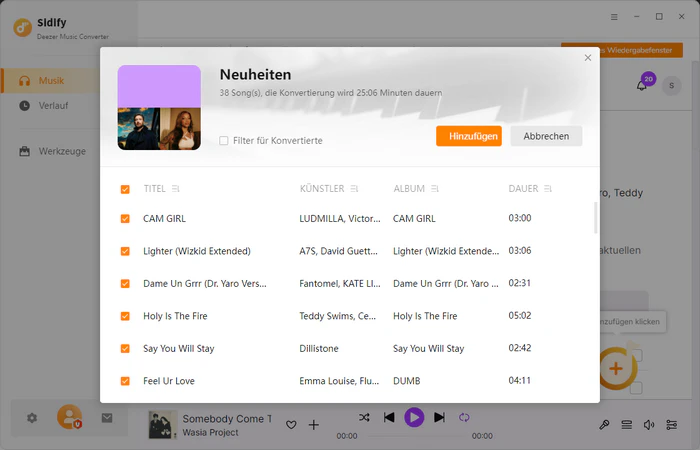
Schritt 4Nun klicken Sie auf Konvertieren, um die Songs von Deezer in das gewünschte Format zu konvertieren. Wenn Sie mehr Playlists zur Konvertierungsliste hinzufügen möchten, klicken Sie auf Mehr hinzufügen.
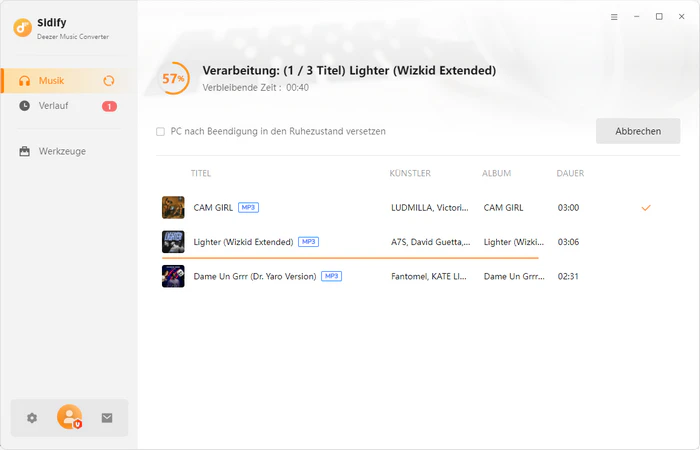
Schritt 5Die Konvertierung ist abgeschlossen. Überprüfen Sie den Konvertierungsverlauf, indem Sie auf Verlauf klicken.
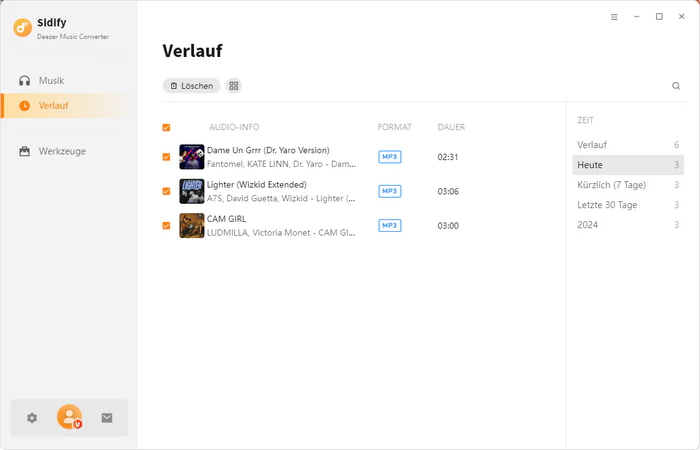
Im Abschnitt Werkzeuge finden Sie AA/AAX Konverter für Audible Hörbücher.
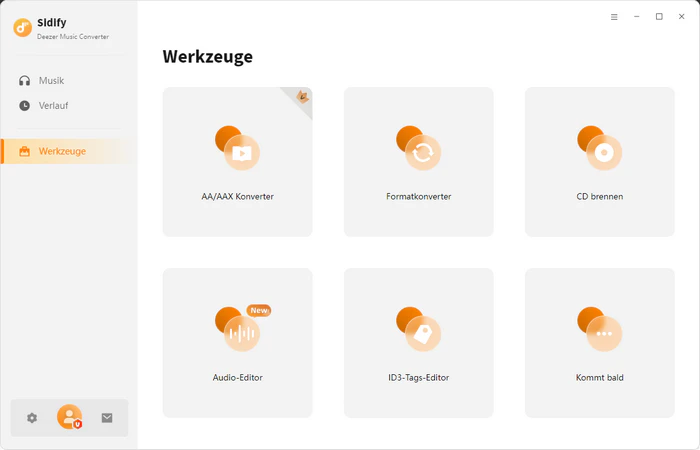
Hier importieren Sie die von Audible heruntegeladene AA- oder AAX-Datei und wandeln Sie die Hörbücher in das MP3 um.

Im Abschnitt Werkzeuge finden Sie das Tool Formatkonverter, das Ihnen helfen, Ihre eignen Musikdateien in ein anderes Format zu konvertieren. Klicken Sie auf Hinzufügen, um die lokale Musikdateien zu importieren. Dann können Sie Lieder in MP3, M4A, AAC, WAV, OGG konvertieren.
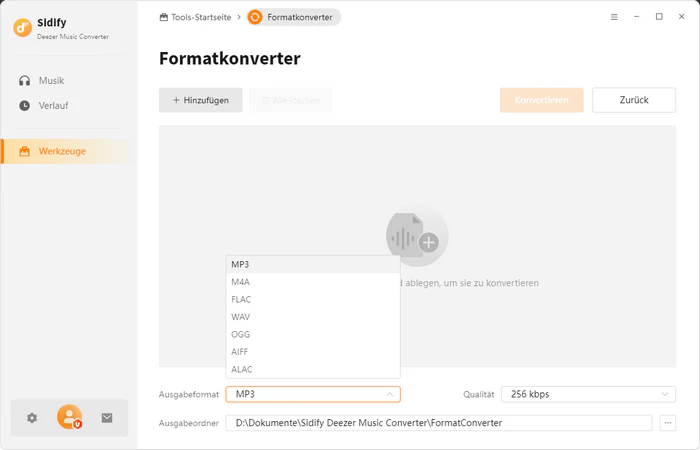
Im Abschnitt Werkzeuge finden Sie das Tool ID3-Tags-Editor. Hier können Sie die Metadaten Ihrer Musikdateien mühelos bearbeiten und aktualisieren. Dazu gehören Details wie Titel, Interpret, Album, Genre, Jahr und Titelnummer.
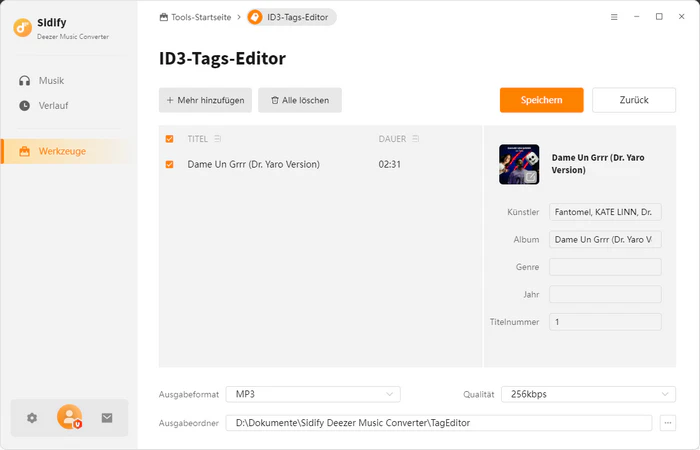
Legen Sie Ihre CD in den Computer ein. Gehen Sie zum Abschnitt Werkzeuge und wählen Sie die Funktion CD brennen. Fügen Sie dann Songs von Ihrem Computer hinzu. Sobald Sie alles eingerichtet haben, klicken Sie einfach auf Brennen.
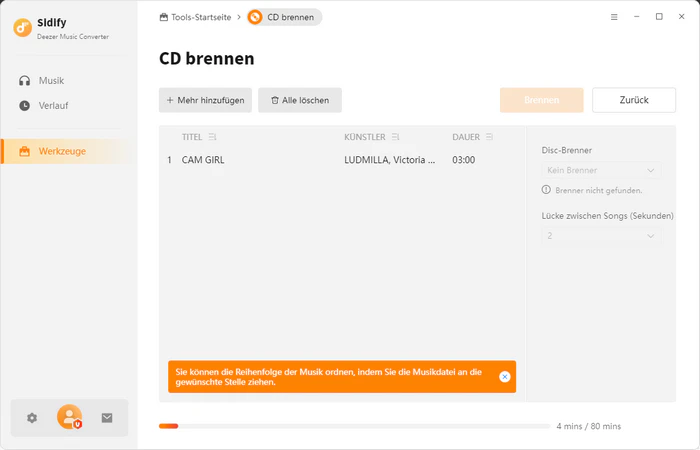
Gehen Sie zu Werkzeuge und wählen Sie das Tool Audio-Editor. Fügen Sie Songs die gewünschten Effekte hinzu, klicken Sie einfach auf Speichern.